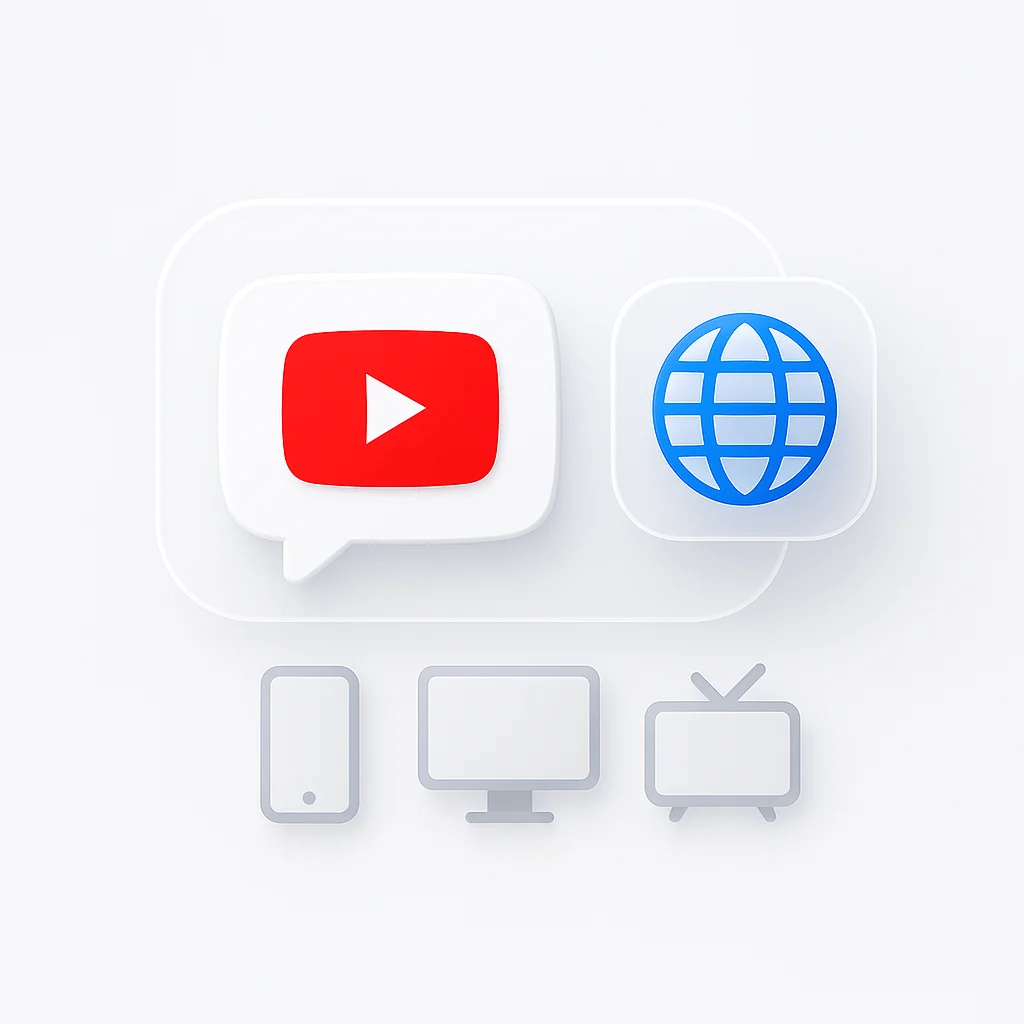Acidentalmente clicou em um link e agora todo o seu feed do YouTube está em um idioma que você não consegue ler? É um problema frustrante, mas comum. Se você está tentando reverter suas configurações para o português ou aprendendo um novo idioma, controlar sua experiência no YouTube é essencial.
O processo pode ser confuso porque as etapas são diferentes para seu telefone, computador e TV. Este é o único guia que você precisará em 2025. Fornecemos instruções simples, passo a passo, com imagens para cada plataforma para ajudá-lo a retomar o controle.
Se você também deseja aprimorar sua criação de conteúdo de vídeo, confira nosso resumidor de vídeo com IA para converter instantaneamente qualquer vídeo em resumos de texto concisos e precisos, e nosso conversor de vídeo para texto para transcrição de alta qualidade do seu conteúdo de vídeo.
O Problema #1: YouTube Preso no Idioma Errado? Como Corrigir RAPIDAMENTE
🚨 Correção de Emergência: Não Consegue Ler o Menu?
Se você não consegue ler o menu, siga estas dicas visuais para voltar para o português rapidamente.
Em um Desktop/Laptop (PC ou Mac)
Em um Celular (iPhone ou Android)
⚠️ Nota Importante
Você não pode corrigir isso dentro do aplicativo YouTube. Você deve alterar o idioma principal do sistema do seu telefone de volta para o português. Veja os passos detalhados na próxima seção.
Como Alterar o Idioma do YouTube em um Computador (Desktop/Laptop)
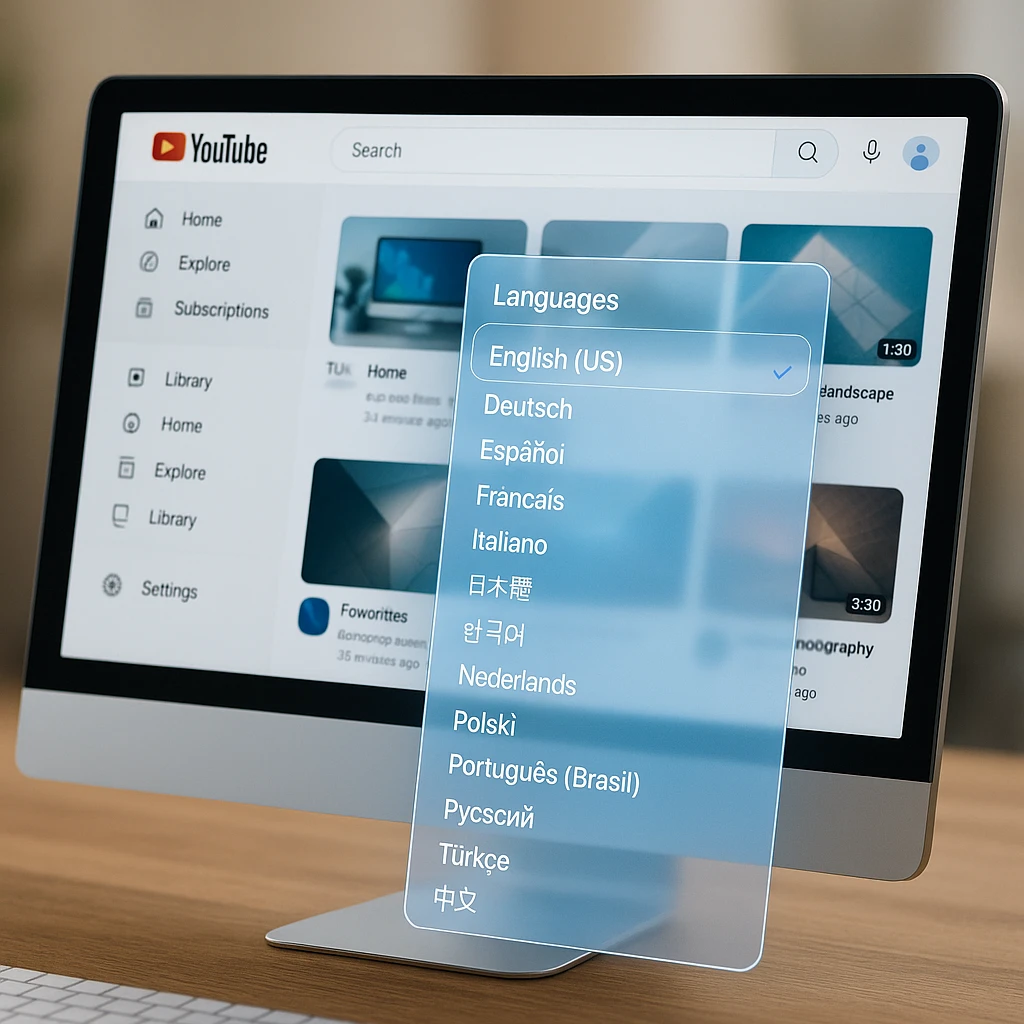
A versão para desktop do YouTube oferece o maior controle sobre suas configurações de idioma. Veja exatamente como alterá-lo:
- Acesse YouTube.com e faça login
- Clique na sua Foto de Perfil no canto superior direito
- No menu suspenso, selecione Idioma
- Escolha seu idioma preferido na lista. A página será atualizada instantaneamente
É isso! Sua interface do YouTube mudará imediatamente para o idioma escolhido. Essa alteração afeta todos os menus, botões e texto na tela em toda a plataforma.
Para criadores que precisam trabalhar com vários idiomas, considere usar os recursos de transcrição do ScreenApp para transcrever e traduzir automaticamente seu conteúdo de vídeo para públicos globais.
Como Alterar o Idioma do YouTube em um Celular (Android - iPhone)
Importante: O idioma do aplicativo YouTube é controlado pelo idioma principal do sistema do seu telefone. Você não pode alterá-lo dentro do próprio aplicativo.
Passos para iPhone (iOS 18)
- Abra Ajustes no seu iPhone
- Toque em Geral
- Selecione Idioma e Região
- Toque em Idioma do iPhone
- Escolha Português (ou seu idioma preferido)
- Toque em Concluído e confirme a alteração
Seu iPhone será reiniciado e aplicará o novo idioma. Quando você abrir o YouTube novamente, ele será exibido no idioma selecionado.
Passos para Celular Android (Android 15)
- Abra Configurações no seu dispositivo Android
- Toque em Sistema (ou role para baixo para encontrá-lo)
- Selecione Idiomas e entrada
- Toque em Idiomas
- Toque em Adicionar um idioma se o português não estiver listado, ou arraste o português para o topo da sua lista de idiomas
- Reinicie seu dispositivo se solicitado
Após reiniciar, o YouTube será exibido automaticamente no idioma do seu sistema.
Como Alterar o Idioma do YouTube em uma Smart TV ou Chromecast
As Smart TVs e dispositivos de streaming têm suas próprias configurações de aplicativo YouTube:
- Abra o aplicativo YouTube na sua TV
- Navegue até Configurações (procure o ícone de engrenagem ⚙️)
- Encontre as configurações de Idioma (geralmente em “Geral” ou “Conta”)
- Selecione seu idioma preferido
- Reinicie o aplicativo YouTube se necessário
Nota: Algumas smart TVs podem exigir que você altere o idioma do sistema, semelhante aos dispositivos móveis.
Idioma vs. Localização: Entendendo as Configurações do YouTube
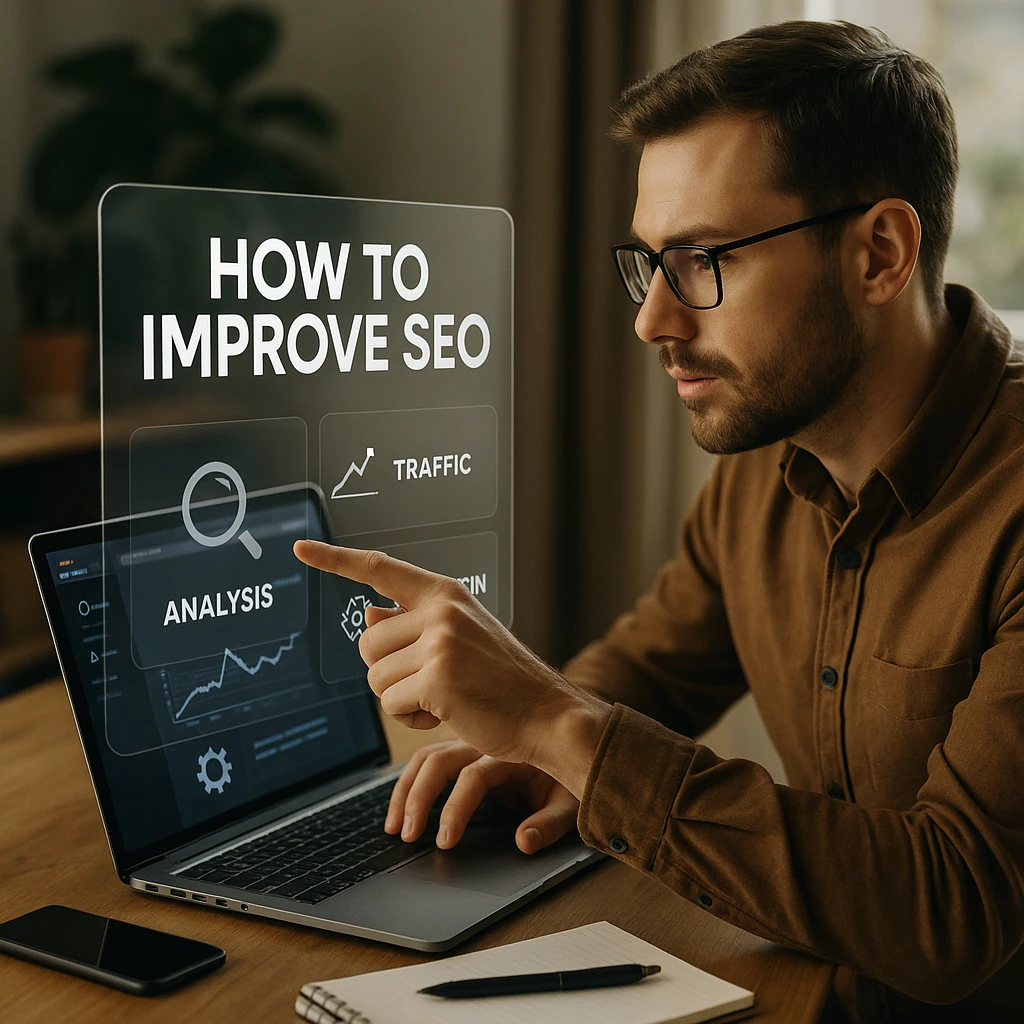
💡 Dica Profissional: Saiba a Diferença
Muitos usuários confundem as configurações de idioma e localização. Entender essa diferença economizará tempo e frustração.
O Que a Configuração de Idioma Controla
🌐 Configuração de Idioma
A configuração de idioma altera a Interface do Usuário (IU) — menus, botões e texto na tela. Isso afeta:
- Menus de navegação
- Rótulos de botões
- Mensagens de erro
- Páginas de configurações
- Descrições de vídeos (se disponíveis nesse idioma)
O Que a Configuração de Localização (País) Controla
📍 Configuração de Localização
A configuração de localização afeta principalmente sua página de Tendências e recomendações. Isso controla:
- Vídeos em alta na sua região
- Conteúdo recomendado com base na sua localização
- Conteúdo disponível (alguns vídeos podem ter restrição de região)
- Segmentação de anúncios e exibição de moeda
Para alterar sua localização no desktop:
- Acesse as Configurações do YouTube
- Clique em “Localização”
- Selecione seu país no menu suspenso
Para alterar sua localização no celular:
- Abra o aplicativo YouTube
- Toque na sua foto de perfil
- Vá para Configurações > Geral
- Toque em “Localização” e selecione seu país
Solução de Problemas Comuns de Idioma - Localização
Às vezes, mesmo após seguir os passos, o YouTube não se comporta como esperado. Aqui estão soluções para os problemas mais comuns que os usuários enfrentam em 2025.
Problema: “Meu Idioma do YouTube Continua Revertendo!”
Este é frequentemente um problema de navegador ou conta. Tente estes passos em ordem:
-
Limpe o Cache do Seu Navegador: Seu navegador pode estar mantendo uma configuração antiga. Limpe seu cache e cookies e, em seguida, faça login novamente no YouTube.
-
Verifique se Há Extensões Conflitantes: Algumas extensões do navegador (especialmente VPNs ou ferramentas de tradução automática) podem substituir a configuração de idioma do YouTube. Tente desativá-las temporariamente para ver se isso corrige o problema.
-
Confirme o Idioma da Sua Conta Google: O idioma principal da sua Conta Google pode, às vezes, influenciar o YouTube. Acesse myaccount.google.com{:target=“_blank” rel=“nofollow”}, navegue até “Informações pessoais” e verifique se o seu “Idioma preferido” está definido corretamente.
De acordo com a documentação oficial do Google{:target=“_blank” rel=“nofollow”}, as configurações de idioma estão vinculadas às preferências da sua Conta Google e podem afetar todos os serviços do Google.
Problema: “Minhas Recomendações e Página de Tendências São de um País Errado.”
Este é um problema de Localização, não de Idioma. Seu histórico de visualizações é o maior fator aqui.
-
Primeiro, certifique-se de que sua Localização esteja definida corretamente seguindo os passos na seção acima.
-
Se as recomendações ainda estiverem erradas, é porque o algoritmo pensa que você está interessado nesse conteúdo. Você pode “redefinir” sua compreensão acessando seu “Histórico de visualizações” e removendo vídeos da região que você não deseja mais ver. O algoritmo se adaptará em poucos dias.
Problema: “A Configuração de ‘Localização’ Está Desativada ou Não Consigo Alterá-la.”
Isso normalmente acontece por dois motivos:
-
Rede Restrita: Se você estiver em uma rede escolar, universitária ou corporativa, o administrador pode ter bloqueado a configuração de localização.
-
Plano Família do YouTube Premium: A localização para todos os membros da família está vinculada ao país do gerente da família e não pode ser alterada individualmente.
Dica Poderosa: Usando o YouTube para Aprender Idiomas
🎓 Transforme o YouTube em uma Ferramenta de Aprendizagem de Idiomas
Você pode transformar essas configurações em uma ferramenta poderosa e gratuita de aprendizado de idiomas:
Essa abordagem ajuda você a aprender por meio da imersão, expondo você a conteúdo autêntico e contexto cultural. Pesquisas da [Universidade de Cambridge](https://www.cambridge.org/core/journals/language-teaching/article/abs/using-youtube-for-language-learning/){:target="_blank" rel="nofollow"} mostram que o conteúdo de vídeo autêntico melhora significativamente a aquisição de idiomas em comparação com os métodos tradicionais de livros didáticos.
💡 Dica Profissional: Para um aprendizado de idiomas ainda melhor, considere usar o tradutor de vídeo do ScreenApp para obter legendas e traduções em tempo real enquanto assiste a vídeos no seu idioma de destino.
Perguntas Frequentes (FAQ)
Conclusão
Se o seu YouTube está preso no idioma errado ou você simplesmente deseja explorar conteúdo de uma região diferente, agora você tem os passos exatos para cada dispositivo. Lembre-se da regra principal: para o aplicativo móvel, altere as configurações do sistema do seu telefone; para desktop e TV, altere-o diretamente no menu de configurações do YouTube.
Para a melhor experiência de visualização, certifique-se de que suas configurações de Idioma e Localização estejam corretas! Em qual idioma seu YouTube está definido? Deixe-nos saber nos comentários.
Dica Profissional: Se você estiver trabalhando com equipes internacionais ou criando conteúdo para públicos globais, considere usar os recursos de gravação de reuniões do ScreenApp para capturar e transcrever reuniões em vários idiomas, facilitando a colaboração em diferentes regiões.
Para obter mais dicas de produtividade, explore nossos guias sobre as melhores ferramentas de IA para vídeo e como criar conteúdo de vídeo envolvente para aprimorar seu fluxo de trabalho digital.